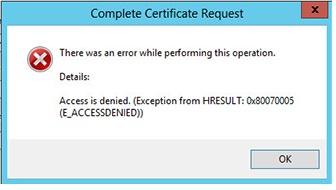| ウェブサイトをできるだけ多くの言語で地域化しようとしていますが、このページは現在Google Translateにより機械翻訳されています。 | 終了 |
-
-
製品
-
資料
-
サポート
-
会社
-
ログイン
-
ReviverSoft
Answers
私たちからの回答を入手
コンピュータの専門家のコミュニティ私は、Visual Studioをインストールしようとしているが、エラー0x80070005とを取得しています
 いい質問ですね0 いいねフォローする
いい質問ですね0 いいねフォローする0 投票
00こんにちはShashikala、
Visual Studioは、必要なインストールファイルの一つ以上にアクセスすることができない場合に、このエラーが発生します。このエラーは、次のいずれかの理由で発生する可能性があります。- Visual Studioは、ファイルをインストールしようとしたときに、そのようなウイルス対策やマルウェア対策アプリケーションなどの外部プロセスは、Visual Studioのインストールファイルをロックされています。この問題を回避するには、Visual Studioのファイルは、これらのプロセスによってロックされていないことを確認するために、システム管理者またはその他のITプロフェッショナルとの調整。
- Visual Studioをインストールしようとするユーザーは、コンピュータの管理者の資格情報を持っていません。正常にVisual Studioをインストールするには、管理者としてログインする必要があります。
また、ディレクトリをシステムが書き込み可能であることを確認して、ディレクトリのパーミッションは、子オブジェクトに継承され、ディレクトリは、管理者が所有しています。
エラーは、ACLにAdministratorsグループを追加し、いくつかの権限エラーを満たすことを意味し、完全な制御があなたの問題に役立つことがあり、それらを付与されました。
私はこのことができます願っています。
よろしく、
Lokesh
0 投票
00こんにちはShashikala 、
2つのエラーを解決するための手順に従ってください。0x80072EE7エラーを修正しました。
ここでは簡単な修正です。
自動的にこの問題を解決するには、クリックしてダウンロードを 。ファイルのダウンロード]ダイアログボックスで、実行]または[開く]をクリックして、簡単に修正ウィザードの手順に従います。- このウィザードは英語版のみであってもよいです。しかし、自動的な解決は英語版以外のWindowsでも動作します。
- 操作しているコンピューターに問題がない場合は、フラッシュドライブまたはCDに簡単に定着液を保存し、問題のあるコンピューターで実行。
出典: HTTPS://support.micr ...
エラー0x80070005とを固定してください。
エラーコード0x80070005とは、またとして知られている「アクセスが拒否されました。」更新プログラムをインストールするために必要なファイルやレジストリのアクセス許可が不足しているとき、それは通常発生します。 (ファイルまたはレジストリのアクセス許可がマルウェアによって変更される可能性があるため、我々はあなたがすることをお勧めしますマルウェアをスキャンあなたがアクセス権を修復した後。)
問題を解決するには、あなたがされていることを確認し、管理者としてログオンしてから、更新プログラムを再度インストールしてください。問題が解決しない場合は、ファイルとレジストリのアクセス権を修復するためにSUBINACLツールを使用します。これを行うには、次の手順を実行します。- ダウンロードSUBINACLツールを 、インストーラによって提供されるデフォルトのパスにインストールします。デフォルトのパスは、Windowsのバージョンに応じて、次のいずれかになります。
- %ProgramFiles%\ Windowsリソースキット\ツール(Windowsの32ビット版)
- %ProgramFiles(x86)の%\ Windowsリソースキット\ツール(Windowsの64ビット版)
- メモ帳を起動し、次のコマンドをコピーして貼り付けます。
<コード> @echoオフ SETLOCAL エコー。 私たちは32または64ビットマシン上にあるかどうかを確認しエコー エコー。 であれば、「%PROCESSOR_ARCHITECTUREの% "=="%PROCESSOR_ARCHITEW6432%の "if"のx86 "==" "goto文のx86 セットProgramFilesPath =の%ProgramFiles(x86)の% 後藤startResetting :x86の セットProgramFilesPath =の%ProgramFiles% :startResetting エコー。 存在 "%ProgramFilesPath%\ Windowsリソースキット\ツール\ SUBINACL.EXE「goto文filesExist場合 エコー*** ERROR *** - ファイル%ProgramFilesPath%\ Windowsリソースキット\ツール\ SUBINACL.EXEが見つかりませんでした。 SUBINACLが正しくインストールされ、このスクリプトを再実行されていることを再確認してください。 後藤END :filesExist pushd "%ProgramFilesPath%\ Windowsリソースキット\ツール" SUBINACL.EXE / subkeyreg HKEY_LOCAL_MACHINE /補助金=管理者= F /補助金=システム= F SUBINACL.EXE / subkeyreg HKEY_CURRENT_USER /補助金=管理者= F /補助金=システム= F SUBINACL.EXE / subkeyreg HKEY_CLASSES_ROOT /補助金=管理者= F /補助金=システム= F SUBINACL.EXE /サブディレクトリは%windir%/補助金=管理者= F /補助金=システム= F エコー終えました。 エコー。 押して終了する任意のキーをエコー。 。 。 一時停止> NUL POPD :終わり ENDLOCAL
- Reset.cmdとしてファイルを保存します。
- (Windows 7およびWindows Vistaで)またはWindowsエクスプローラ(Windowsの8.1およびWindows 8での)ファイルエクスプローラでReset.cmdファイルを右クリックし、[管理者として実行]をクリックします。 Windows XPでは、Windowsのエクスプローラでファイルをダブルクリックします。
- 実行が完了するまで待ってから、もう一度更新プログラムをインストールしよう。
あなたはまだ任意の懸念や質問がある場合は、サポートチームに連絡することを躊躇しないでくださいここに 。
よろしく、
RJ
へようこそ Reviversoft Answers
ReviverSoft回答は、お使いのコンピュータについて持っているし、それは専門家のコミュニティに答えている任意の質問をするための場所です。あなたの質問を投稿する
今コミュニティにあなたの質問をする類似質問
質問全体を表示質問全体を表示焼きそばPCのISTは、ウィーのgehtダスウントがめちゃくちゃのICH TUNたregistriren mochte修道女reviversoftのAUF焼きそばのノートパソコンを置く回答を見る19質問全体を表示